概要
MPEG/MPG を MP4 形式に変換する必要がある場合、この記事では 3 つの完璧なソリューションを提供できます。 これらの 3 つの方法を使用すると、動画品質が低下することを心配する必要はありません。
MPEG は動画圧縮アルゴリズムの国際標準であり、現在ではほぼすべてのコンピューター プラットフォームでサポートされています。これには、MPEG-1、MPEG-2、および MPEG-4 が含まれます。 MPEG-1 は VCD 制作で広く使用されており、ほとんどの VCD は MPEG-1 形式で圧縮されています。 MPEG-2 は、DVD 制作、HDTV (高解像度テレビ放送)、および一部の需要の高い動画編集および処理で使用されます。 MPEG-4 は新しい圧縮アルゴリズムで、このアルゴリズムを使用した ASF 形式は、120 分の映画を約 300 MB のビデオ ストリームに圧縮し、オンラインで視聴することができます。 MPEG 形式のビデオのファイル拡張子は通常、MPEG または MPG です。
MP4 は、ビデオ、オーディオ、静止画像、字幕の保存に使用されるデジタル マルチメディア コンテナー形式です。ファイル拡張子として MP4 を使用すると、この形式によりインターネット経由でのストリーミングが可能になります。 MP4 は、ほとんどのポータブル デバイスおよびメディア プレーヤーと互換性があり、最も一般的に使用されるファイル形式の 1 つです。
注意: ストリーミング方式では、ユーザーはビデオ全体がダウンロードされるのを待ってから視聴する必要はなく、数秒または数十秒の遅延の後、コンピューターで再生して視聴することができます。
2つの違い:
MPEG は、画像を圧縮してからデータに変換する方法を定義するエンコード アルゴリズムです。 MP4 は、MPEG4/H.264 でエンコードされたデータと、画像、音声、字幕、チャプターなどのその他のデータを格納できるコンテナー形式です。
次に、MPEG/MPG 形式を MP4 形式に変換する方法紹介します。

Renee Video Editor は、WMV、AVI、MP4、M4A、MOV、MKV、およびその他の一般的に使用されるビデオフォーマット間の相互変換を実現できる、汎用性の高い動画編集ソフトウェアです。ソフトウェアにはさまざまな動画編集ツールも搭載されており、複数の動画の結合、動画の一括カット、動画画面のトリミング、字幕の追加、透かし、特殊効果フィルター、バックグラウンド ミュージックの追加、複数の動画を同じ画面で同時に再生する効果の実現など、さまざまなビデオ編集のニーズを満たすことができます。
このソフトウェアは、シンプルなインターフェイスと簡単な操作を備えているため、動画編集の初心者でもプロの編集エキスパートでも、このソフトウェアは非常に優れた選択肢となります。

操作簡単 直感的に操作できるインターフェースを持ち、シンプルで初心者向きな操作性。
無料 無料で利用可能。
日本語対応 インターフェースは日本語化されている。
機能豊富 動画分割、動画カット、クロップ、特効、動画字幕、透かし、動画結合、動画カット、回転、音楽追加などの機能ある。
強力 MP4 、flv 、MOV 、 AVI 、 WMVなど各形式動画に対応。Windows 10 、8.1、8、7、Vista、XP等環境対応。
無料無料体験することができます。
豊かな機能動画キャプチャ、動画カット、結合、透かし追加、音楽追...
操作簡単 シンプルで初心者向きな操作性。
Renee Video EditorでMP4形式をMPEG/MPEG2/MPG形式に変換するには、非常に簡単です。
1.ダウンロードしてインストールした後、Renee Video Editorソフトウェアを実行し、ホームページの機能メニューバーで[クロップ] / [高度カット]/ [結合] / [回転]などのいずれかを使用します。

Renee Video Editor機能の説明:
- クロップ:動画画面のサイズをトリミングします。
- 結合:複数の動画/オーディオファイルを一つのファイルに結合。
- 回転:動画を時計回りまたは反時計回りに90度/ 180度/ 270度回転するか、動画を上下逆にします。
- BGM:ボリュームの調整、オーディオトラックの選択、動画のサウンドトラック、または元のオーディオの削除。
- 分割:時間、サイズ、セグメント数に応じて、動画を複数の小さなセグメントに分割します。
- 透かし:テキスト、画像、ビデオ、またはGIF画像を透かしを動画に追加します。
- 画面分割:1つの動画画面を分割して並べます。
- 自動調光:映画の品質を向上させます。
- 動画圧縮:動画のサイズを圧縮します。
- GIF作成:動画または画像をGIFファイルに作成します。
- 字幕/透かし:映画に字幕/テキストを追加します。
- フィルター/速度調整:明るさ、コントラスト、彩度を調整し、さまざまな特殊効果を追加します。動画速度調整は1 / 10-4倍の速度調整をサポートしています。
- 高度カット:動画のトリミング、透かしの追加、字幕、フィルター効果等を追加します。
- 簡易カット:動画クリップをすばやくカットします。
- 一括カット:動画/オーディオの一括カット。
2.「ファイルを追加]ボタンをクリックして、形式変換する必要があるファイルを読み込みます。

3.動画を読み込んだ後、「カット」、「クロップ」、「特効」、「透かし」、「字幕」、「BGM」等の機能を使って編集することもできます。編集完了後、「出力形式」で出力形式を選択し、「出力場所」で動画ファイルの保存場所を選択し、「開始」ボタンをクリックします。

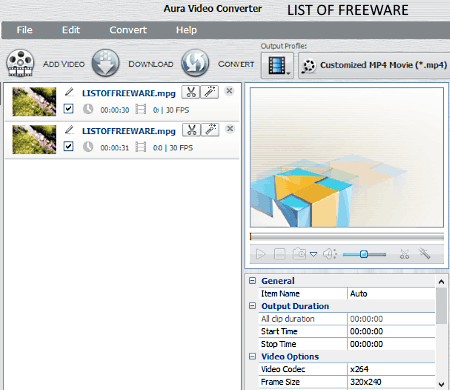
ビデオ コンバーターを使用して MPEG/MPG 形式を MP4 形式に変換するのは非常に簡単です。
Video Converter フォーマット変換サイトにアクセスし、[Add Your Media] をクリックして、Web サーバーに変換する必要がある MPEG/MPG ファイルをインポートします。 [Convert to] オプションで [MP4] 形式を選択し、最後に [Convert] (変換) ボタンをクリックすると、MPEG/MPG 形式が MP4 形式に変換されます。これは非常に便利です。
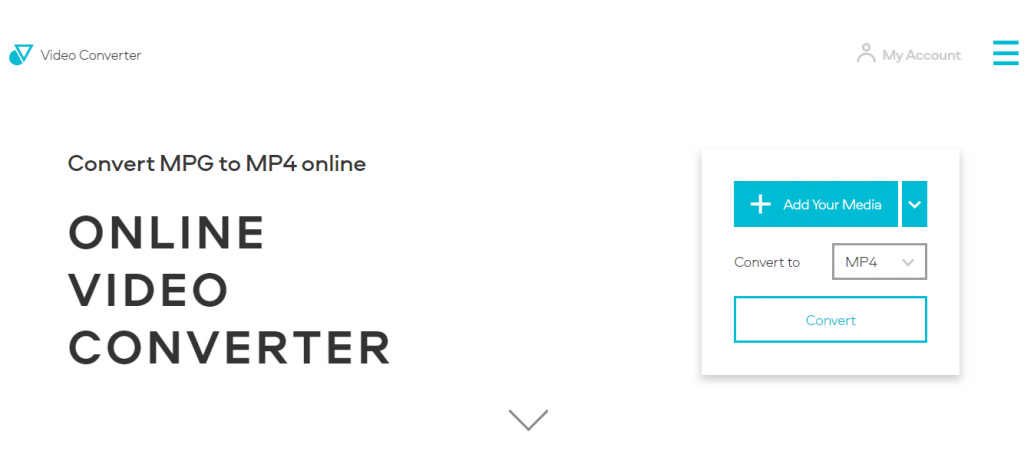
前の 2 つと比較して、Video Converter オンライン フォーマット変換ツールは、ソフトウェアをダウンロードすることなく使用でき、安定したネットワーク環境のみが必要ですが、使用中に多くの問題が発生します。例えば、ネットワーク環境が不安定な場合にフォーマット変換に失敗する、変換後のファイルが大きすぎるとアップロードが制限される、Webサーバーへのアップロード方法に丈量漏えいのリスクがある、などがあります。
要約すると、オンライン形式変換ツールによる問題に遭遇したくない場合は、Renee Video Editor ソフトウェアなどのオフライン操作用の動画形式変換ソフトウェアを使用することをすすめます。
関連記事 :
2022-09-17
Imori : 家庭用 DVD プレーヤーでMP4動画を視聴したい場合、MP4 形式を DVD 動画に変換する必要があります。この記事は、MP4...
2022-09-16
Ayu : M4V 形式のファイルは、ほとんどのデバイスで正常に再生できません。M4V 形式のファイルを手軽に再生したい場合は、他の形式に変...
2022-09-16
Yuki : MP4 と M4A はどちらも一般的なファイル形式で、どちらも MPEG-4 メディア ファイルに属します。この記事は、MP4形...
MP4形式をMPEG/MPEG2/MPG 形式に変換する方法2つ
2022-09-16
Satoshi : MPG は MPEG (Moving Pictures Experts Group) とも呼ばれ 、ファイル拡張子は通常 MPE...


